Bí quyết chụp màn hình laptop, máy tính đơn giản và hiệu quả
Nội dung bài viết
Bạn đang tìm cách chụp ảnh màn hình laptop nhanh chóng mà không cần cài thêm phần mềm? Bài viết này sẽ hướng dẫn bạn hai phương pháp đơn giản sử dụng công cụ có sẵn trên Windows, giúp tiết kiệm thời gian và thao tác dễ dàng.

Khám phá hai cách chụp ảnh màn hình laptop nhanh chóng mà không cần phần mềm bên ngoài. Chỉ cần sử dụng phím Prt Scr (hoặc Print Screen trên bàn phím rời) và công cụ Snipping Tool tích hợp sẵn trên Windows.
Hướng dẫn chụp ảnh màn hình laptop bằng phím Prt Scr
Bước 1: Để chụp toàn bộ màn hình laptop, hãy nhấn phím Prt Scr. Nếu chỉ muốn chụp cửa sổ ứng dụng đang hoạt động, sử dụng tổ hợp phím Alt + Prt Scr.

Bước 2: Mở ứng dụng chỉnh sửa ảnh đơn giản như Paint trên laptop. Để nhanh chóng, bạn có thể tìm Paint bằng cách nhấn Start Menu -> nhập Paint -> chọn ứng dụng Paint.
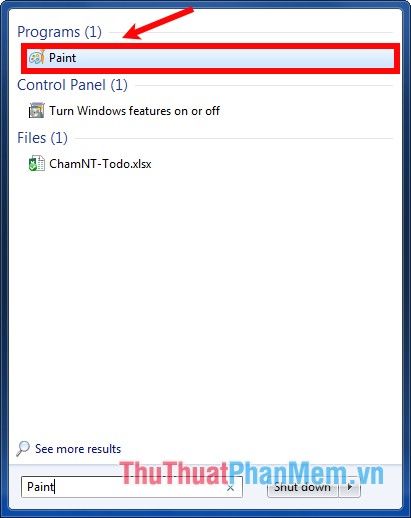
Bước 3: Dán hình ảnh vừa chụp vào Paint bằng tổ hợp phím Ctrl + V. Tại đây, bạn có thể tùy chỉnh hình ảnh với các công cụ hỗ trợ sẵn có.
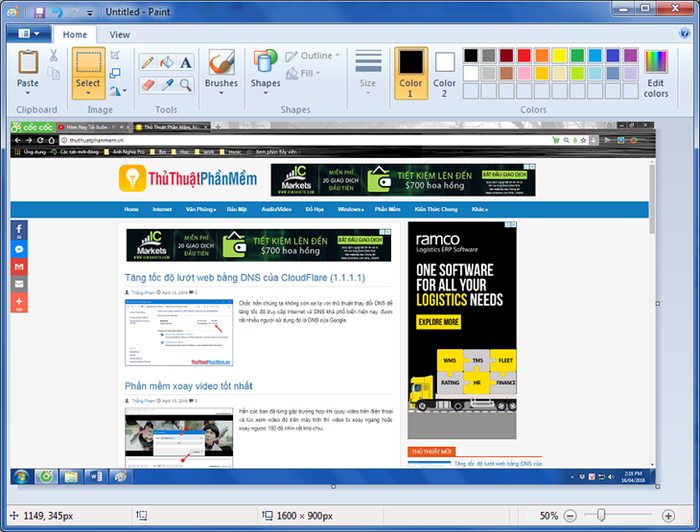
Bước 4: Lưu hình ảnh bằng cách chọn Paint -> Save và chọn vị trí lưu file phù hợp.
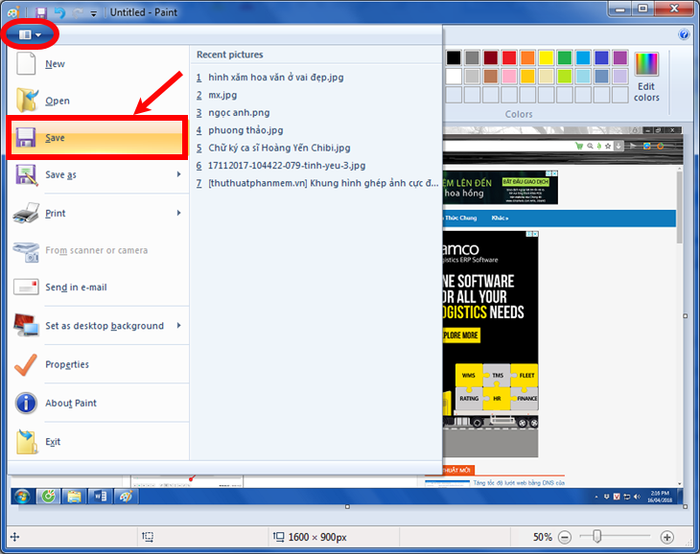
Chụp ảnh màn hình laptop bằng công cụ Snipping Tool tích hợp sẵn
Với phím Prt Scr hoặc tổ hợp Alt + Prt Scr, bạn chỉ có thể chụp toàn màn hình hoặc một cửa sổ ứng dụng. Để chụp một vùng cụ thể trên màn hình, hãy sử dụng công cụ Snipping Tool có sẵn trên Windows. Dưới đây là hướng dẫn chi tiết.
Bước 1: Khởi động Snipping Tool
Nhấn Start (hoặc phím cửa sổ) -> nhập từ khóa Snipping Tool -> chọn công cụ từ kết quả tìm kiếm.
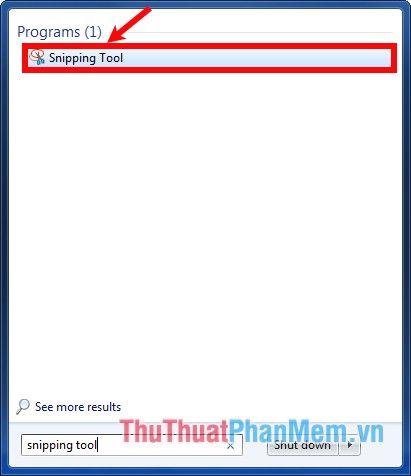
Bước 2: Trên giao diện Snipping Tool, nhấn vào biểu tượng tam giác bên cạnh chữ New để chọn kiểu chụp phù hợp. Bạn có 4 tùy chọn:
- Free-form Snip: Khoanh vùng tự do trên màn hình bằng cách vẽ tay.
- Rectangular Snip: Chụp một khu vực hình chữ nhật do bạn chọn.
- Window Snip: Chụp một cửa sổ hoặc ứng dụng đang mở.
- Full-screen Snip: Chụp toàn bộ màn hình.

Bước 3: Sau khi chọn kiểu chụp, Snipping Tool sẽ xử lý theo cách tương ứng với lựa chọn của bạn:
- Nếu chọn Free-form Snip, con trỏ chuột sẽ biến thành hình cái kéo. Bạn chỉ cần nhấn giữ và vẽ vùng cần chụp, sau đó Snipping Tool sẽ hiển thị giao diện chỉnh sửa.
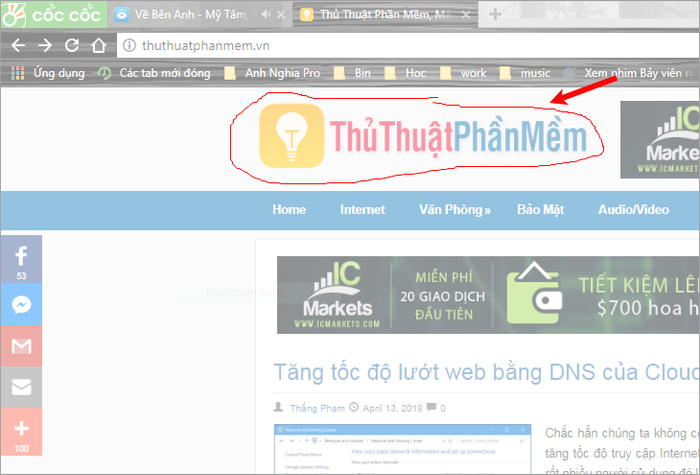
- Nếu chọn Rectangular Snip, bạn nhấn giữ chuột và kéo để chọn vùng hình chữ nhật muốn chụp. Snipping Tool sẽ chụp lại vùng bạn đã chọn.
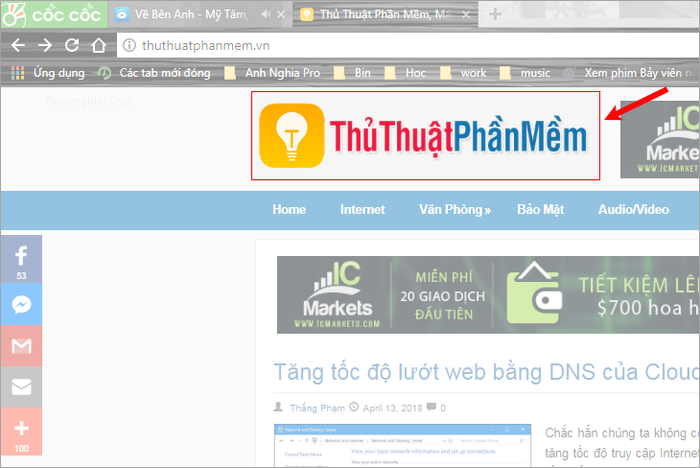
- Với Windows Snip, bạn chỉ cần nhấp vào cửa sổ ứng dụng muốn chụp. Công cụ sẽ tự động chụp và hiển thị giao diện chỉnh sửa.
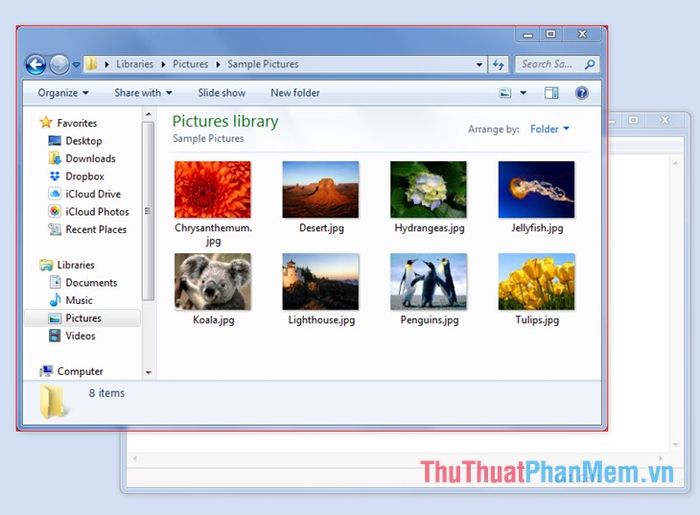
- Khi chọn Full-screen Snip, công cụ sẽ ngay lập tức chụp toàn bộ màn hình và đưa ra giao diện chỉnh sửa.
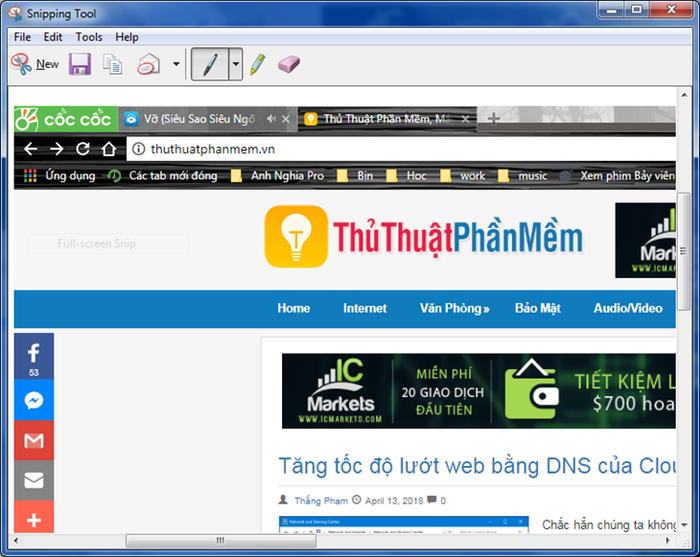
Bước 4: Sau khi hình ảnh được chụp và hiển thị trên giao diện chỉnh sửa, bạn có thể tùy chỉnh hoặc lưu ảnh bằng các công cụ hỗ trợ sẵn có trong Snipping Tool.
- New: Mở lại giao diện chính của Snipping Tool để chụp ảnh mới (1)
- Lưu hình ảnh vào máy tính (2)
- Sao chép hình ảnh vào clipboard (3)
- Gửi hình ảnh qua email (4)
- Sử dụng bút để thêm chú thích hoặc vẽ lên ảnh (5)
- Bút làm nổi bật để đánh dấu chi tiết quan trọng (6)
- Xóa các chỉnh sửa đã thực hiện (7)
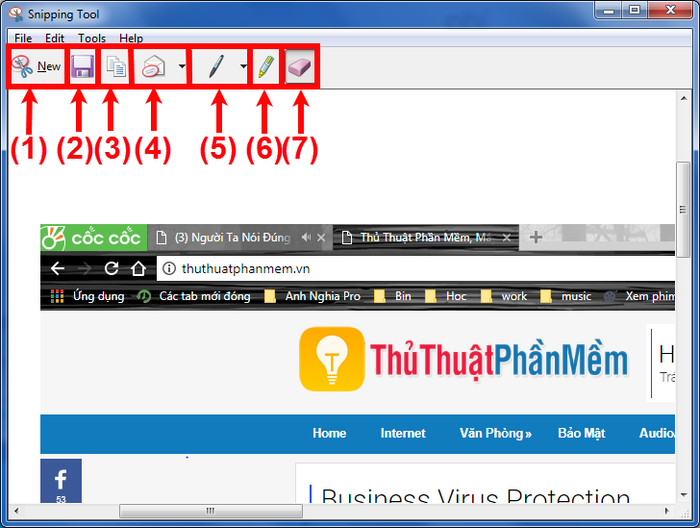
Chúc bạn thực hiện thành công và khám phá những tiện ích tuyệt vời từ Snipping Tool!
Có thể bạn quan tâm

Top 4 cửa hàng thời trang nam chất lượng nhất Đông Anh, Hà Nội

Hướng dẫn Sử dụng Lệnh Cắt Lỗ Dưới Hiệu Quả

17 nguyên tắc phong thủy phòng ngủ quan trọng không thể bỏ qua

Top 10 cửa hàng xe máy uy tín tại TP. Huế, Thừa Thiên Huế

Top 6 Quán Bún Bò Huế Ngon Nhất Quận Bắc Từ Liêm, Hà Nội


